上一節我們講過瞭如何在CentOS7.0下安裝MySql服務,如果沒有看到歡迎頁面的朋友,可以加我的個人微信詳聊:litao514148204 附上一節地址:http://www.cnblogs.com/riverdubu/p/6426852.html 關於php-fpm nginx本身不能處理PH ...
上一節我們講過瞭如何在CentOS7.0下安裝MySql服務,如果沒有看到歡迎頁面的朋友,可以加我的個人微信詳聊:litao514148204
附上一節地址:http://www.cnblogs.com/riverdubu/p/6426852.html
關於php-fpm
nginx本身不能處理PHP,它只是個web伺服器,當接收到請求後,如果是php請求,則發給php解釋器處理,並把結果返回給客戶端。
nginx一般是把請求發fastcgi管理進程處理,fascgi管理進程選擇cgi子進程處理結果並返回被nginx。
PHP-FPM是一個PHP FastCGI管理器,是只用於PHP的。
PHP在 5.3.3 之後已經講php-fpm寫入php源碼核心了。所以已經不需要另外下載了。
獲取PHP下載地址
為什麼選擇5.6.30這個版本,因為學習,不是研究。誠然,7.0新增了很多PHP的新特性,性能上面也有些提升,如果是研究,倒是可以折騰一番,後面得空再講7.0的版本以及如何在各個PHP版本之間切換。
打開php的官網:http://php.net/,查看php的版本列表

右擊,複製鏈接地址,在遠程主機登錄,下載該軟體(我選的是Australia的主機mirror下載的)
# wget http://au1.php.net/get/php-5.6.30.tar.gz/from/this/mirror
下載下來的是一個mirror文件,改成我們需要的文件名
#mv mirror php-5.6.30.tar.gz #tar zxvf php-5.6.30.tar.gz #cd php-5.6.30
配置安裝
進入到目錄,我們需要在安裝的時候將安裝目錄配置到/usr/local/php/里
#./configure --prefix=/usr/local/php --with-curl --with-freetype-dir --with-gd --with-gettext --with-iconv-dir --with-kerberos --with-libdir=lib64 --with-libxml-dir --with-MySQL --with-mysqli --with-openssl --with-pcre-regex --with-pdo-mysql --with-pdo-sqlite --with-pear --with-png-dir --with-xmlrpc --with-xsl --with-zlib --enable-fpm --enable-bcmath --enable-libxml --enable-inline-optimization --enable-gd-native-ttf --enable-mbregex --enable-mbstring --enable-opcache --enable-pcntl --enable-shmop --enable-soap --enable-sockets --enable-sysvsem --enable-xml --enable-zip
配置的過程中可能會報如下錯誤
錯誤1:
xml2-config not found. Please check your libxml2 installation.
解決辦法
安裝libxml2相關組件
#yum install libxml2 #yum install libxml2-devel -y
錯誤2:
Please reinstall the libcurl distribution - easy.h should be in <curl-dir>/include/curl/
安裝curl相關組件
#yum install curl curl-devel
錯誤3:
configure: error: png.h not found.
安裝libpng相關組件
#yum install libpng #yum install libpng-devel
錯誤4:
freetype-config not found.
安裝freetype相關組件
#yum install freetype-devel
錯誤5:
xslt-config not found. Please reinstall the libxslt >= 1.1.0 distribution
安裝libxslt相關組件
#yum install libxslt-devel
好的,當我們看到下麵這句話的時候,說明你的php已經配置完成啦!
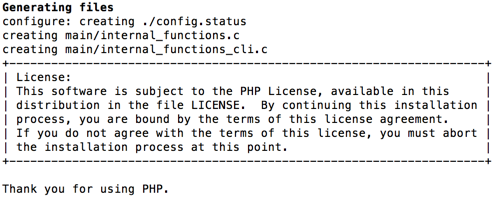
接下來我們只需要編譯安裝即可完成php的安裝
#make && make install
看到這句話,表明安裝完成!
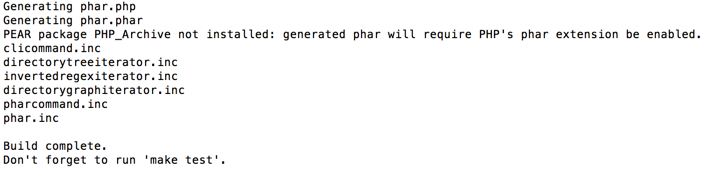
為了保險起見,我們make test一把,看看是否真的成功了。
配置相關
php.ini配置
首先我們需要配置的是php.ini這個文件
安裝目錄有2個文件:php.ini-development和php.ini-production
php.ini-production 線上版本使用
php.ini-development 開發版本使用
我們選擇development進行配置
# cp php.ini-development /usr/local/php/lib/php.ini
php-fpm配置
拷貝php-fpm配置文件
#cp -R ./sapi/fpm/php-fpm.conf /usr/local/php/etc/php-fpm.conf
拷貝啟用文件
#cp -R ./sapi/fpm/php-fpm /etc/init.d/php-fpm
啟動
#/etc/init.d/php-fpm
查看php是否啟動成功
#ps aux | grep php

看到這些,表明你的php已經啟動成功啦!
重啟及關閉
#kill -9 進程號 #/etc/init.d/php-fpm
配置Nginx支持PHP
進入nginx主目錄,/usr/local/nginx;
#cd /usr/local/nginx
進入配置目錄
#cd conf
Nginx支持PHP需要修改nginx.conf
#vim nginx.conf
代開下麵代碼,讓Nginx支持PHP,在server代碼段里。
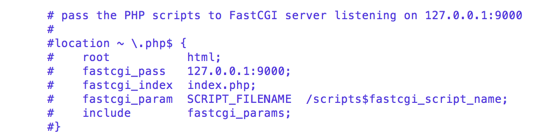
修改完,這段代碼變為,紅色部分為我們主機目錄為/usr/www,需要修改fastcgi_param SCRIPT_FILENAME指向對應目錄即可:
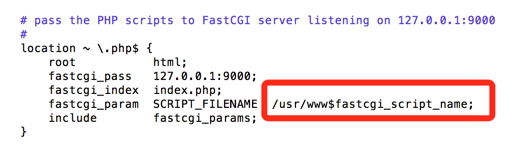
設置主目錄設置為/usr/www。
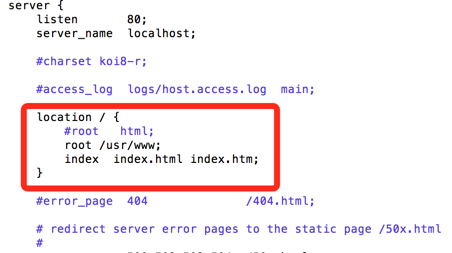
註釋掉root那行,新增一行:root /usr/www;
保存退出。
根據Nginx章的解釋,我們重啟Nginx服務。
#/etc/init.d/nginx restart
如果你沒有按照我們在Nginx的方法配置,可以按照以下的方式重啟Nginx服務
# /usr/local/nginx/sbin/nginx -s reload
重啟成功!下麵我們在/usr/www目錄下添加一個新文件。
#vim /usr/www/phpinfo.php
插入以下內容
<?php phpinfo(); ?>
在瀏覽器中打開http://遠程ip/phpinfo.php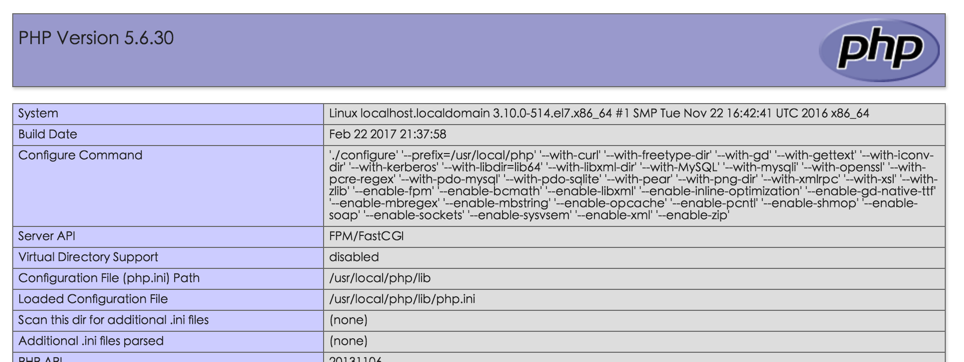
看到這個頁面,恭喜你,你的PHP已經安裝配置完成。你可以在這個頁面看到所有php依賴的組件,下一節我將和大家詳細講解一下這個頁面,如果對本節有什麼疑問的,歡迎在評論區和我交流討論,有留言必回。^_^



